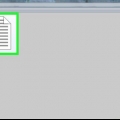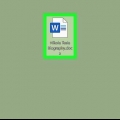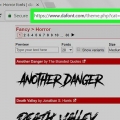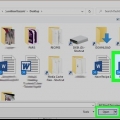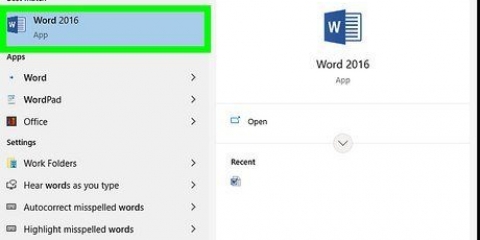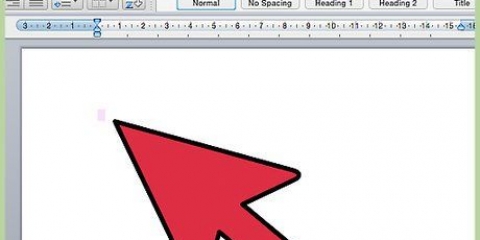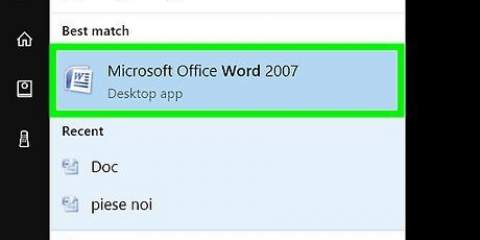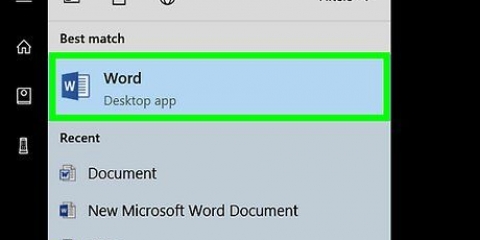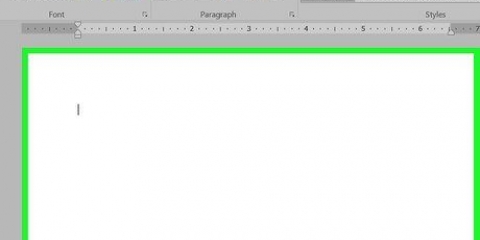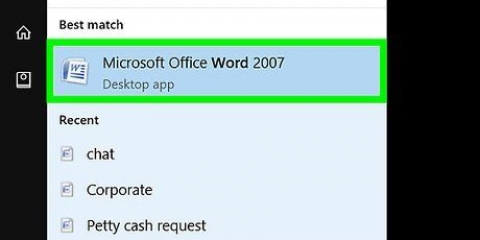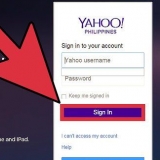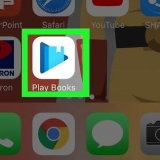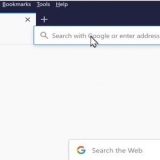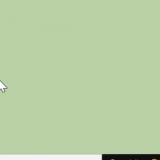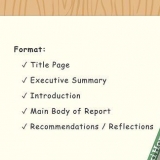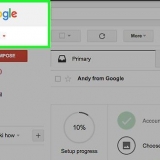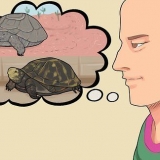tipe *** en druk ↵ Tik in om `n stippellyn te skep. tipe ___ (drie onderstrepe) en druk ↵ Tik om `n dikker lyn te maak. tipe === en druk ↵ Tik in om `n dubbellyn te trek. tipe ### en druk ↵ Tik om `n lyn te trek wat gevorm word deur drie strepies afgewissel met `n punt. tipe ~~~ en druk ↵ Tik in om `n golwende lyn te skep.
Voeg 'n reël in word by
Inhoud
In hierdie artikel sal jy leer hoe om verskillende soorte lyne in Word te teken, of jy nou `n rekenaar met Windows of `n Mac het.
Trappe
Metode1 van 3: Trek `n lyn in Windows

1. Maak Word oop. Klik een of twee keer op die Word-ikoon. Dit is gevorm soos `n wit letter `W` teen `n blou agtergrond.
- As jy `n lyn in `n reeds bestaande Word-lêer wil trek, moet jy twee keer op die Word-lêer klik om dit oop te maak, en jy kan die stap hieronder oorslaan.

2. klik opNuwe dokument. Jy kan dit in die boonste linkerhoek van die bladsy vind.

3. Klik op die bladVoeg in. Om dit te doen, klik op die blou strik bo-aan die Word-venster.

4. druk die knoppieVorms. Jy kan dit in die taakbalk vind Voeg in. `n Aftrekkieslys sal dan verskyn.

5. Kies `n lyntipe. Klik op een van die voorbeelde onder die opskrif `Lyne`.

6. Trek die lyn. Klik op die plek in jou Word-lêer waar jy die lyn wil invoeg en sleep daaroor om die lyn te trek.
Jy kan die lyn skuif deur dit te klik en te sleep. Jy kan ook die lyn verleng of verkort en sy rigting verander deur een van die sirkels aan die punte (of in die middel) van die lyn te klik en te sleep.
Metode 2 van 3: Trek `n lyn op `n Mac

1. Maak Word oop. Klik een of twee keer op die Word-ikoon. Dit is gevorm soos `n wit `W` op `n donkerblou agtergrond.
- Om `n lyn in `n reeds bestaande Word-lêer te trek, klik twee keer op die Word-lêer om dit oop te maak, en slaan die stap hieronder oor.

2. druk die knoppieNuwe dokument. Jy kan dit in die boonste linkerhoek van die bladsy vind.

3. Klik op die menu-itemVoeg in. Jy kan hierdie kieslysknoppie in die grys kieslysbalk aan die bokant van jou Mac se skerm vind. `n Aftrekkieslys sal dan verskyn.

4. klik opVorm …. Jy kan hierdie knoppie in die aftreklys vind Voeg in. `n Venster sal dan verskyn.

5. Klik op die aftrekveld. Jy sal hierdie veld aan die bokant van die menu-venster vind. Wanneer jy daarop klik, sal `n aftreklys verskyn.

6. klik opLyne en pyle. Dit is `n aftreklys.

7. Kies `n lyntipe. Klik op een van die lyne wat vertoon word (byvoorbeeld `n reguit lyn) in die aftrekvenster.

8. trek jou streep. Klik waar jy die lyn in jou Word-lêer wil invoeg, en sleep daaroor.
Jy kan die lyn skuif deur te klik en dit dan te sleep. Jy kan ook die lyn verleng of verkort, of die oriëntasie aanpas, deur een van die sirkels aan die punte (of in die middel) van die lyn te klik en te sleep.
Metode3 van 3:Gebruik sleutelbordkortpaaie

1. Verstaan hoe dit werk. Jy kan ook sleutelbordkortpaaie gebruik om variasies te skep op `n gereelde horisontale lyn wat van een kantlyn na `n ander in jou Word-lêer loop.

2. Maak Word oop. Klik een of twee keer op die Word-ikoon. Dit is gevorm soos `n wit `W` teen `n donkerblou agtergrond.
As jy `n lyn in `n bestaande Word-lêer wil trek, dubbelklik op die Word-dokument om dit oop te maak, en slaan die stap hieronder oor.

3. klik opNuwe dokument. Jy kan hierdie knoppie in die boonste linkerhoek van die bladsy vind.

4. Plaas die wyser waar jy die lyn wil hê. Jy sal op `n leë reël moet wees, want dit sal nie werk as daar teks voor of na die wyser op dieselfde reël is nie.
Jy sal nou `n horisontale lyn skep wat van die een kant van die bladsy na die ander kant loop.

5. Tik drie koppeltekens in `n ry. Om dit te doen, tik `n koppelteken drie keer met die gewone of numeriese sleutelbord.

6. Druk↵ Tik in om die strepies in `n gladde lyn te verander. Op hierdie manier sal jy outomaties `n gladde reël kry wat direk onder die teksreël wat dit voorafgaan geplaas sal word.
Let daarop dat die reël nie die spasie van `n teksreël inneem nie, maar tussen die teksreëls geplaas word.

7. Gebruik verskillende karakters vir verskillende soorte reëls. Daar is baie verskillende lyne wat jy kan skep deur ander karakters as die koppelteken te gebruik:

8. Beweeg die reël deur teks bo dit te skryf. Jy kan die reël afskuif deur teks bo dit te tik en dan te druk ↵ Enter Druk.
As jy teks bokant die reël uitvee, sal die reël hoër wees.
Artikels oor die onderwerp "Voeg 'n reël in word by"
Оцените, пожалуйста статью
Gewilde